Spotify رموز المسح: تعرف على المزيد من التفاصيل عنها هنا!
"لقد سمعت مؤخرًا عن Spotify مسح الرموز من صديق جيد لي. لقد شعرت بالفضول حيال ذلك وأرغب في معرفة المزيد من المعلومات المتعلقة به. آمل أن أتمكن من العثور على دليل جيد يشرح جميع النقاط المهمة التي أبحث عنها Spotify رموز المسح."
الحصول على أكثر من 31% من حصة سوق بث الموسيقى في العالم، Spotify هي بلا شك واحدة من أكبر المنصات وأكثرها شعبية. باستخدام Spotify يعد التطبيق مناسبًا للمستخدمين لأنه مدعوم عبر غالبية الأجهزة. في الواقع، المشاركة والسماح للعالم بمعرفة ما لديك Spotify أصبح القيام بالمفضلة أسهل الآن.
نتحدث عن طرق لمشاركة الخاص بك Spotify المفضلة مع الآخرين، وبصرف النظر عن استخدام عناوين URL الخاصة بالأغاني، يجب عليك أيضًا أن تدرك أن هناك طريقة أفضل للقيام بذلك! بمساعدة Spotify إنشاء رموز المسح والمشاركة Spotify أصبحت الأغاني الآن سلسة للغاية! لا يمكننا أن نلومك إذن إذا كنت متشوقًا لمعرفة المزيد من التفاصيل المتعلقة Spotify رموز المسح. ولحسن الحظ، فإن هذا المنصب سوف يناقش هذا الموضوع. لذا، إذا كنت متحمسًا لمعرفة المزيد عنه Spotify مسح الرموز، ثم واصل القراءة!
محتوى المادة الجزء 1. ما هي Spotify رموز المسح وكيف يمكن إنشاؤها؟الجزء 2. مسح ما تم إنشاؤه Spotify مسح الرموزالجزء 3. أفضل طريقة للمشاركة Spotify الأغانيالجزء 4. ملخص
الجزء 1. ما هي Spotify رموز المسح وكيف يمكن إنشاؤها؟
عندما تقرأ هذه المقالة، سوف تتعرف أكثر على التفاصيل ذات الصلة حول Spotify رموز المسح. في هذا القسم، سنركز على مناقشة ماهيتها وكيف يمكن إنشاؤها بسهولة.
ما هي Spotify مسح الرموز؟
Spotify رموز المسح يتم استخدامها من أجل المشاركة Spotify محتوى مثل الأغاني أو الفنانين أو قوائم التشغيل من خلال صورة يمكن للمستخدمين مسحها ضوئيًا باستخدام أجهزتهم. يمكن الوصول إلى هذه الرموز من خلال Spotify تطبيق جوال. الوصول إلى هذه Spotify لن تعمل رموز المسح الضوئي على تطبيقات الماسح الضوئي لرمز الاستجابة السريعة الأخرى. يعد إنشاءها أمرًا سهلاً حيث يمكن إجراؤه عبر تطبيق سطح المكتب أو الهاتف المحمول وكذلك من خلال مشغل الويب. سترى المزيد من المعلومات حول Spotify إنشاء رموز المسح في القسم أدناه.
توليد Spotify مسح الرموز
كما ذكرنا سابقًا، فإن عملية التوليد Spotify رموز المسح سهلة تمامًا. يمكنك الرجوع إلى ما يلي إذا كنت ترغب في محاولة القيام بذلك باستخدام تطبيق سطح المكتب أو الهاتف المحمول.
عبر تطبيق سطح المكتب
باستخدام Spotify سيعمل تطبيق سطح المكتب على جهاز الكمبيوتر الذي يعمل بنظام التشغيل Windows أو Mac إذا كنت تتطلع إلى الإنشاء Spotify رموز المسح. فيما يلي الخطوات التي يجب عليك اتباعها.
الخطوة 1. على جهاز الكمبيوتر الخاص بك، قم بتشغيل تطبيق سطح المكتب أو مشغل الويب (أيهما يناسبك بشكل أفضل) وابحث أو حدد المسار الذي ترغب في مشاركته. بجوار قائمة الأغاني، سترى أيقونة "ثلاث نقاط". يجب عليك النقر على هذا الخيار. من تلك التي سيتم عرضها، حدد "مشاركة"، ثم "نسخ رابط الأغنية".
الخطوة 2. عند نسخ رابط الأغنية المحددة، عليك الآن الذهاب إلى Spotify"موقع الأكواد" . سترى مربع نص هناك. ضع أو الصق الرابط المنسوخ للملف Spotify المسار ثم اضغط على "احصل على". Spotify القائمة "الرمز" التالية.
الخطوة #3. Spotifyسيقوم "موقع الأكواد" الخاص بـ "موقع الويب" بعمله وسيقوم بإنشاء الكود القابل للمسح الضوئي. من الممكن تخصيص الطريقة التي تبدو بها مثل تغيير لون الخلفية أو حجمها. يمكن أيضًا تعديل تنسيق الصورة من خلال الأدوات التي ستراها على الشاشة. عند الانتهاء، ما عليك سوى وضع علامة على زر "تنزيل" لحفظ الملف الذي تم إنشاؤه في النهاية Spotify رمز المسح!
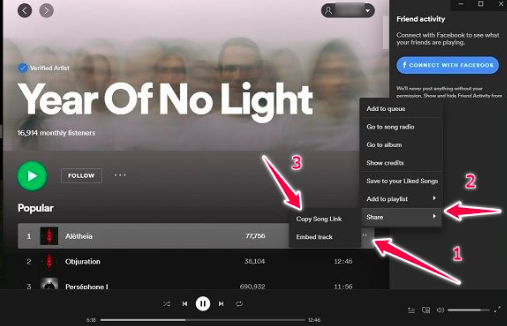
عبر تطبيق الجوال
إذا وجدت استخدام الخاص بك Spotify تطبيق الهاتف المحمول أسهل من تطبيق سطح المكتب، ولا ينبغي أن يكون هناك أي مشاكل في ذلك! توليد Spotify يعد مسح الرموز أمرًا سهلاً أيضًا من خلال تطبيق الهاتف المحمول. بالإضافة إلى ذلك، يمكن القيام بذلك بغض النظر عما إذا كنت من مستخدمي iOS أو Android.
الخطوة 1. افتح ال Spotify التطبيق على جهازك المحمول وابحث ببساطة عن الأغنية التي ترغب في إنشاء رمز الاستجابة السريعة لها.
الخطوة 2. بجانب الأغنية، يوجد أيضًا "رمز النقاط الثلاث". فوق هذا.
الخطوه 3. من القائمة المنبثقة، يمكنك رؤية على الفور Spotify مسح رمز للأغنية.
الآن، يمكنك فقط التقاط لقطة لتتمكن أخيرًا من مشاركتها مع شخص ما!
الجزء 2. مسح ما تم إنشاؤه Spotify مسح الرموز
بعد إعطائك الإجراءات الموجزة لكيفية الإنشاء Spotify يمكن إجراء مسح الرموز، فقد حان الوقت الآن لمعرفة كيف يمكنك أخيرًا مسح هذه الرموز ضوئيًا من خلال تطبيق الهاتف المحمول.
الخطوة 1. بمجرد فتح Spotify تطبيق الهاتف المحمول، انتقل إلى قسم "البحث" من خلال أيقونة "البحث" الموجودة أسفل عرض الشاشة. ستلاحظ وجود أيقونة "الكاميرا" في زاوية مربع البحث. اضغط على هذا.
الخطوة 2. يجب عليك النقر على زر "المسح الضوئي" وتوجيه الكاميرا نحو Spotify رمز المسح. إذا قمت بحفظ صورة رمز الاستجابة السريعة في معرض الصور الخاص بك، فيمكنك اختيار الاختيار من الصور للحصول على الرمز. بمجرد التعرف على الرمز أو قراءته، ستتم إعادة توجيهك إلى الأغنية أو قائمة التشغيل أو الفنان أو البودكاست المخصص لرمز QR.
وهذا كل شيء! هذه هي الطريقة بسيطة المسح Spotify رموز المسح هي! على الرغم من أن جيل Spotify يعد مسح الرموز سلسًا للغاية وهو بالفعل طريقة رائعة لمشاركة بياناتنا Spotify المفضلة مع الآخرين، لا يزال بإمكاننا إنكار حقيقة أنه بصرف النظر عن ذلك، هناك طريقة أفضل للمشاركة Spotify الأغاني. إذا كنت مهتمًا بمعرفة ما هو هذا، فانتقل إلى الجزء التالي! لدينا كل التفاصيل التي تحتاجها!
الجزء 3. أفضل طريقة للمشاركة Spotify الأغاني
عند المسح الذي تم إنشاؤه Spotify رموز المسح الضوئي، يقتصر المستخدمون فقط على استخدام Spotify تطبيق الهاتف المحمول حيث يبدو أن تطبيقات الماسح الضوئي لرمز الاستجابة السريعة الأخرى لا تعمل. مع وجود هذا القيد، ربما تكون أحد الأشخاص الذين يفكرون في التحقق من طريقة أفضل للمشاركة Spotify محتوى. ولحسن الحظ، هناك بالتأكيد طريقة أفضل للقيام بذلك. وهذا ما سيتناوله هذا القسم.
Spotify من المعروف أن الأغاني مشفرة بواسطة حماية DRM. وبهذا، لا يمكن الوصول إليها خارج التطبيق أو على أجهزة غير مصرح بها. وهكذا، للاستمتاع الكامل Spotify الأغاني، إزالة الحماية الخاصة بهم أمر لا بد منه! بمجرد إزالتها، سيكون من الممكن مشاركة الأغاني مع من يريد الوصول إليها! ولكن كيف يمكن القيام بذلك؟
لحسن الحظ، أدوات مثل TunesFun Spotify يمكن استخدامها في مثل هذه الحالات. هذا لديه القدرة على إكمال إزالة DRM من Spotify الأغاني. بالإضافة إلى ذلك، يمكن أن يساعد تحويل المسارات إلى تنسيقات شائعة مثل MP3وWAV، وAAC، وFLAC. بفضل السرعة العالية التي يتمتع بها هذا التطبيق، ستكون العملية برمتها بالتأكيد مريحة للمستخدمين. يمكن أيضًا الحفاظ على علامات ID3 وتفاصيل البيانات الوصفية للمسارات جنبًا إلى جنب مع جودتها الأصلية. وبالتالي يمكن القول أن عملية التحول لا خسارة فيها على الإطلاق! أيضا، TunesFun يتأكد الفريق من إجراء التحديثات بانتظام على التطبيق. وبالتالي، الترويج المستمر لتجربة مستخدم أفضل!
وفي حالة الحاجة، يتوفر الدعم الفني دائمًا أيضًا. تثبيت TunesFun Spotify لا ينبغي أن يمثل المحول على جهاز الكمبيوتر الخاص بك مشكلة كما أنه مدعوم من قبل كل من نظامي التشغيل Windows وMac OS. لقد تم تصميمه لاستيعاب جميع أنواع المستخدمين. وظائف التنقل بسيطة تمامًا! دعونا الآن نلقي نظرة سريعة على كيفية الاستفادة الكاملة من TunesFun Spotify محول عند التحويل والتنزيل Spotify أغاني لمشاركتها مع الآخرين أو للاحتفاظ بها إلى الأبد على أي جهاز تملكه!
الخطوة 1. عند تثبيت TunesFun Spotify Converter على جهاز الكمبيوتر الخاص بك، افتحه وابدأ في إضافة ملف Spotify الأغاني التي ترغب في معالجتها. يعد استيراد مجموعة أمرًا جيدًا حيث أن هذا التطبيق يدعم تحويل الدُفعات.

الخطوة 2. اختر تنسيق الإخراج المطلوب ولا تنس أيضًا تحديد موقع مجلد الإخراج الذي ترغب في استخدامه.

الخطوه 3. تحول المنتخب Spotify سيتم تشغيل الأغاني بمجرد النقر على زر "تحويل" الموجود أسفل الشاشة. ويجب أيضًا أن تتم إزالة الحماية التي يتمتعون بها في نفس الوقت.

بمجرد حصولك على التحويل Spotify الأغاني المتوفرة بسهولة على جهاز الكمبيوتر الخاص بك، يمكنك الآن حفظها على أي جهاز لديك أو مشاركتها مع أصدقائك!
الجزء 4. ملخص
إنه لمن دواعي سروري حقًا أن نعرف أن هناك طرقًا فعالة للمشاركة Spotify الأغاني مع الآخرين - استخدام Spotify رموز المسح كمثال. على الرغم من أن هذا أمر جيد بما فيه الكفاية، إلا أنك قد لا تزال تفضل البحث عن طرق تسمح لك بالحفاظ على أموالك Spotify المفضلة أو تجنب أي مشاكل عند المشاركة في المستقبل. لحسن الحظ، أدوات مثل TunesFun Spotify المحول فعال جدًا في مثل هذه الحالات.
اترك تعليقا